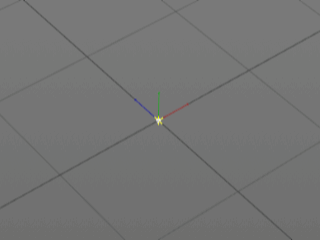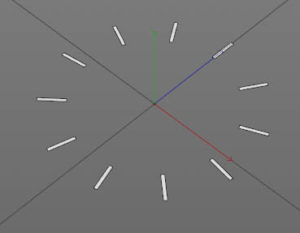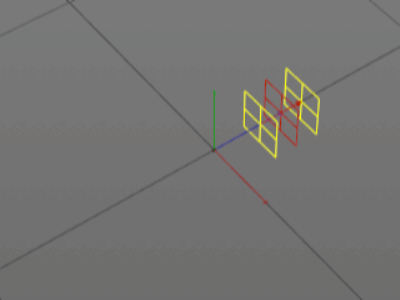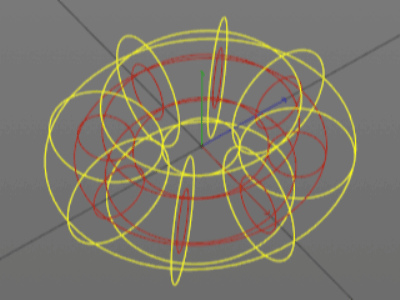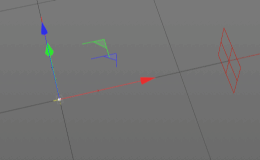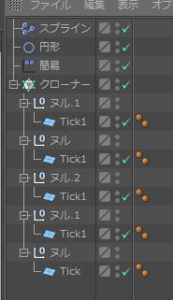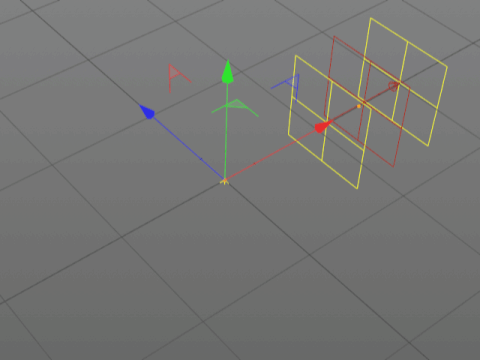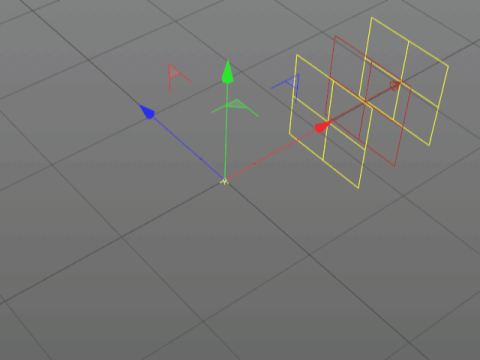HUD風プロシージャルアニメーション(2)
eyedesyn Youtube Channelより
目盛盤のアニメーションを作成していく
以下のようなアニメーションを作成する。
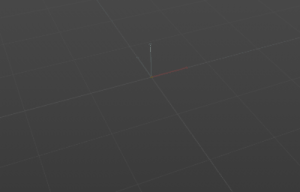
平面を放射状に配置する 13:20~
- 新規プロジェクトを作成。
- [平面 Plain]オブジェクトを作成
- シェーディングを「グーローシェーディング(線)」に
- 平面を小さくする。[幅 Width] を94cm、[高さ Height]を12cmに
- [幅方向の分割数 Width Segment][高さ方向の分割数Height Segment]をともに「1」に
- クローナーオブジェクトを作成。平面を子にする。
- クローナーの[オブジェクト]タブで[モード]を[放射 Radial]に。
[平面 Plain]を初期値の「XY」から「XZ」に - 複製数を多くし、半径を大きくする。いまはそれぞれ「11」「323」
- チェックしてみる。望んだ形ではない
- 平面オブジェクトの[オブジェクト]タブから[方向]を変えてみる。うまくいかない。
- そこで、クローナーの[トランスフォーム]タブで回転の数値を変更する。R.H「-90°」。これでOK
目盛盤のアニメーションⅠ 14:30~
- [簡易エフェクタ]を適用(選択した状態で[MoGraph>エフェクタ>簡易])
- [パラメータ]タブでデフォルトで入っている[位置]のチェックをはずし、[スケール]にチェックを入れる。
- [均等スケール]で「スケール」をさきほどの球のPoly FXときと同様に「-1」に(-1になすると存在しなくなる)。
- 「フィールド]の形状を「線形フィールド」に。実際にフィールドを動かして、結果を見る。これだと、放射状にアニメートできない。
そこで、[線形フィールド]を削除し[トーラス フィールド]に変更[方法 Orientation]を「+Y」に。トーラスのなかにすっぽりとオブジェクトが含まれるようにフィールドを移動させ、[スケール]の値をあげる。動画では「446」。[スライス]の値を変化させると、オブジェクトが順番に現れるようになることを確認できる。
ただ、平面の大きさは変わらない。もっと飛び出すような形で平面が現れるアニメーションを作りたい(サイズを変えながら現れるようにしたい)。
そこで、違ったアプローチで作ることにする。
- 線形フィールドを削除する
目盛盤のアニメーションⅡ 16:00~
実際のチュートリアルと説明や手順を若干省略書いています。やっていることは変わりません。
- 簡易エフェクタを無効にしておく
- クローンを[放射]から[線形]に変更する。P.Y.を0cmに。
- 数値とモードを変更して調整する。いまは[複製数]を「57」、[モード]を「終了ポイント」にして、P.Xを「1500cm」にとする
- 「平面」の名前を変更して、「Tick.1」とする。
- 「Tick.1」を複製(Ctrl+ドラッグ)して「Thick.1」同様、クローナーの子として、名前を「Tick」に変更。
- 時計の文字盤上のインデックスのように、長い線と細い線を作りたい。
- 「Tick」の[幅]を長くする。いまは「128cm」
- 「Tick.1」と「Tick」の端を合わせたいので、「Tick」を右クリック>[オブジェクトをグループ化]。「Tick」がヌルの子となる。
- その状態で「Tick」を移動させて、「Tick.1」と「Tick」の端をそろえる。※ヌルに入れることによって、オブジェクトを独立して動かせる
- 短いほうの「Tick.1」を3つ複製(Ctrl+ドラッグ)する。これで4つの短い線分と1つの長い線分ができた
簡易エフェクタを有効にして、フィールドに「線形フィールド」を追加し、[方向]を「X-」で動かしてみると、サイズを変えながら出現することが確認できる
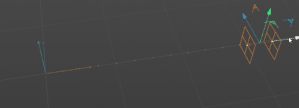
・今のままでは線形なので、これを放射状にしたい
・そこで、円形スプラインを作成して、そのスプラインに沿ってクローンが配置されるようにしてみる
・円形スプラインを作成。平面を「XZ」に。いまは半径を「900cm」とする
・クローナーに[スプライン]エフェクタを適用(MoGraph>エフェクタ>スプライン)
※註:[スプライン]エフェクタを使うと、スプラインに沿ってMoGraphを配置できる。
参考…MoTextをスプライン・エフェクタに沿わせる
・[スプライン]エフェクタの[エフェクタ]タブの[スプライン]に円形スプラインをドラッグ&ドロップ。これで、クローナーがスプラインに沿う形で配置された
・クローナーの複製数をあげる。いまは「100」に。
・簡易エフェクタのフィールドを移動してみる。問題がない。
※クローナーのエフェクタは、[エフェクタ]タブの上から順番にかかるようになっているから、確認して分かるように、いまは先に簡易エフェクタがかかり、その後にスプラインエフェクタがかかっている。
ここまでのアニメーション。簡易エフェクタの線形フィールドを動かし、結果をチェック。
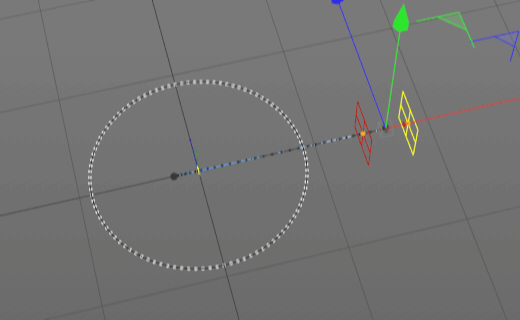
目盛盤のアニメーションⅡの調整 21:00~
ここまで作ったアニメーションを中心から外へ向かって広がるように移動する動きを加えたい。
- 円形スプラインのサイズを小さくする。半径を「5cm」に。
↓円を半径5cmにした時のアニメーション
- 長いほうの線分である「Tick」の位置をオフセットする。[座標]のP.Xを「950cm」に。
- 短い線分も同じようにしたい。「Tick.1」一個を残し、他の3個を消して、「Tick.1」を右クリック>[オブジェクトをグループ化]でヌルの階層下に。「Tick」と同じく、位置をオフセットして[座標]のP.Xを「965cm」に。
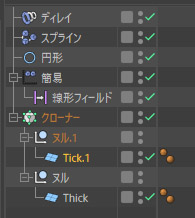
- 短い線分を一回の反復で4本にしたいので、「Tick.1」の入ったヌルを3個複製する。
- 簡易エフェクタの線形フィールドを動かして、アニメーションをチェック。
簡易エフェクタで行っているのは、スケールのアニメーション(-1→0)。オフセットの値はヌルからのオフセット値。
参考)スプラインエフェクタの機能をオフにしたとき
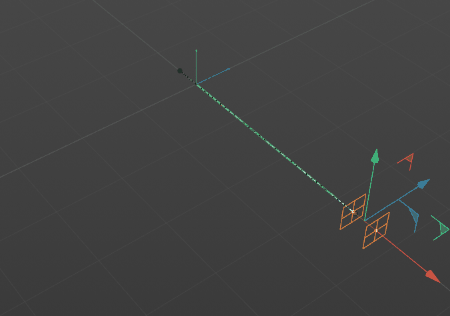
簡易エフェクタの方向を「X+」に。- 簡易エフェクタの線形フィールドの座標キーフレームを0Fと30Fに打ってアニメーションを作る。
- これだと早いので、30Fのキーフレームを50Fに移動。
- それでも、まだ動きが急なので、緩やかにすために[ディレイ]エフェクタを使用する(MoGraph>エフェクタ>ディレイ)※ディレイエフェクタ…時間的なズレをつくり、ディレイをかけるエフェクタがいきなり始まる状態にはならないようにする。
- ディレイエフェクタのモードは[混合 Blend]で。[強度 Strength]を「75%」に。 少し強すぎるようなので下げて「67%」
- また今はスケールのみにディレイをかけるだけなので、[パラメータ]タブの[トランスフォーム(旧:変形)]で、[位置]と[角度]のチェックをはずす。
- もう少し、なだらかにしたいので[強度]を再び調整して「79パーセント」に。
- プロジェクトを保存。
(参考)またバージョン違いのアニメーションとして、Thickをディスクプリミティブに置き換える(Tickの作業手順同様、P.X.をオフセットし、サイズを調整する)と以下のようなアニメーションがバージョン違いのアニメーションが簡単に作れる。